Hikayeler artık iletişim stratejisi açısından en güçlü araçlardan biridir, ancak hataların zaman zaman düzgün işleyişini tehlikeye atması yeni değildir.
Şimdi, Instagram, Instagram Hikayelerinize müzik eklemenizi sağlayan yeni bir özellik uyguladı. Ayrıca, şarkıyı oluşturmak için şarkı sözleri ekleyebilirsiniz.
Ancak, Instagram kullanıcıları arasında yaygın bir sorun olduğu için Instagram müziğinin iPhone veya Android telefonunuzda çalışmaması sorunuyla karşılaşabilirsiniz.
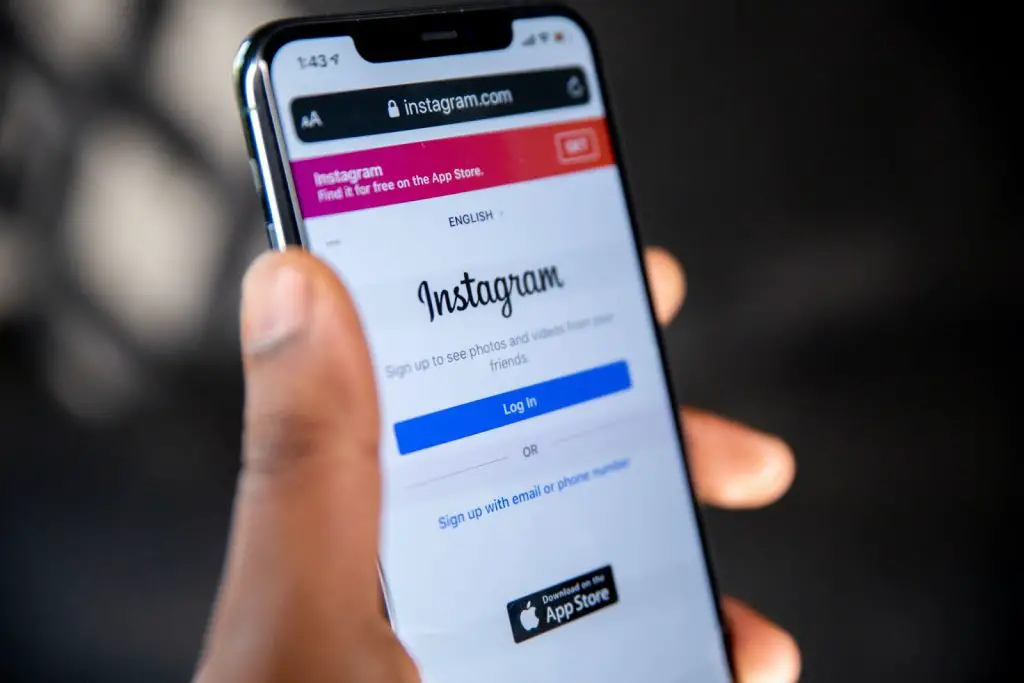
Bazıları, Instagram Hikayelerinin arka planına bir müzik etiketi ekleyememe sorununu bildirdi; diğerleri bu şarkının şu anda kullanılamadığını belirten bir hata mesajı aldı. Bu nedenle, bu yazıda Instagram Hikayelerinde müzik çalışmıyorsa ne yapmanız gerektiğini anlatacağım.
Instagram müziği neden Hikayeler’de çalışmıyor?
İnternette bu tür bir hata hakkında birçok yanlış efsane var: akıllı telefon modelleri veya uygulamalarında hatalar hakkında konuşanlar var.
Hepsi son derece yanlış!
Her şey hesabınıza bağlıdır ve bu nedenle bu hikaye özelliğini hangi profillerin yayınlayacağına “karar veren” Instagram’dır.
Uyarı: Instagram’ın belirli işlevleri kimin yayınlayacağına karar verdiğini söylediğimde, profillerimizle Tanrı’yı oynayan bir “Bay Instagram” olduğunu kastetmiyorum.
Tamamen rastgele!
Platformda şu anda yaklaşık 3 milyar profil olduğu ve algoritmanın güncellemelerde her zaman doğru olmadığı unutulmamalıdır.
Peki, Instagram Hikayeleri’ndeki müzik çalışmıyorsa ne yapmalıyım?
İki alternatif var: bekleyin veya bu küçük numaraları takip etmeye çalışın.
Instagram Stories’deki müzik çalışmazsa ne olur?
Bu ipuçlarını uygulamaya koysanız bile, hikayelerdeki müziği alıp almadığınızdan emin olmadığınızı açıkça belirtmek istiyorum, ancak bazı profiller için bu ipuçlarının gerçekten çok yararlı olduğu kanıtlanmıştır.
Ne yapmayı deneyebilirsin?
- Her şeyden önce, üç büyük klasik: Akıllı telefonun güncellemelerini kontrol edin (yani işletim sisteminiz);
- Uygulama güncellemelerini kontrol edin;
- Uygulamayı kaldırın ve yükleyin;
Bu işe yaramazsa şu çözümlerden birini deneyin:
- İş profiliniz varsa kişisel bir profile geçmeyi deneyin, birkaç gün bekleyin ve iş profiline geri dönün. (UYARI: Bunu yaparak, son birkaç ayın tüm istatistiklerini kaybedersiniz, bu yüzden onları bilmeniz gerekiyorsa, ekran görüntüsü ile kaydedin);
- Profesyonel bir profiliniz varsa, kategoriyi “Kişisel Blog” olarak değiştirmeyi deneyin;
- “Son çare” olarak bir İçerik Üretici profiline geçmeyi deneyin.
Instagram’ı güncelleme
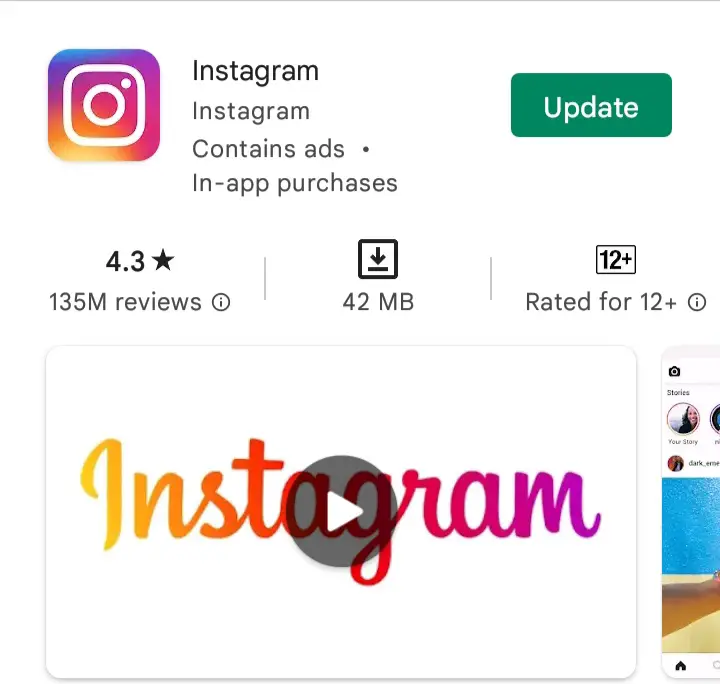
Instagram’ı güncellemek, hikayelere müzik ekleme sorununu çözmeye çalışmak istiyorsanız sizi yapmaya davet ettiğim başka bir görevdir. Fotoğrafik sosyal ağ tarafından uygulamaları için yayınlanan güncellemeler genellikle bu kılavuzun kapsadığı gibi can sıkıcı hataları çözer.
Android kullanıcıları için
Android’de Instagram’ı güncellemek için cihazınızın mağazasındaki ( Play Store veya alternatif bir mağaza gibi) uygulama sayfasına gidin ve varsa Güncelle düğmesine dokunun. “Güncelle” düğmesi yerine “Aç” düğmesi varsa, uygulamanın en son sürümünü zaten kullanıyorsunuz demektir.
Bu öğreticiyi doğrudan akıllı telefonunuzdan veya tabletinizden okumadığınızı varsayalım. Bu durumda, Mağaza’daki Instagram sayfasına sadece “Instagram” ı arayarak ve arama sonuçlarında ilgili simgeye tıklayarak erişebilirsiniz.
Bunu yaparken, gelecekteki Instagram güncellemelerini kaçırmamak için tüm uygulamaların otomatik olarak güncellendiğinden emin olun. Bunu Play Store’a sahip cihazlarda yapmak için sol üstteki düğmeye (≡) dokunun, Ayarlar öğesine dokunun, ardından Otomatik uygulama güncellemeleri sözcüğüne dokunun ve Yalnızca Wi-Fi üzerinden (veya isteğe bağlı olarak Tümü’ndeki seçeneği) işaretleyin.
Bir ağda bile, bir hücresel veri ağına bağlı olsanız bile güncellemeleri indirmek istiyorsanız, veri planınızın birkaç gigabaytını yok edebilir). Alternatif mağazalarda, takip edilecek süreç hemen hemen aynıdır, ancak açıkçası, menü seçilecek şekilde değişir.
Instagram uygulamasını güncelledikten sonra, açın ve yaşadığınız sorunun gerçekten çözülüp çözülmediğine bakın.
İPhone kullanıcıları için
İPhone’da Instagram’ı güncellemek için App Store’a gitmeniz gerekir. Ardından mağazanın Instagram’a adanmış sayfasına gidin ve varsa “Güncelle” düğmesine dokunun. “Güncelle” düğmesi yerine, bir “Aç” düğmesi varsa, zaten Instagram’ın en son sürümünü kullanıyorsunuz demektir.
Bu öğreticiyi doğrudan iPhone’unuzdan okumazsanız, App Store’un “Ara” sekmesine (sağ altta) dokunarak, orada “Instagram” ı arayarak ve sonuçlardaki uygulama simgesine dokunarak Instagram sayfasına erişebilirsiniz.
Bunu yaparken, uygulamanın otomatik güncellemelerini de açın, böylece Instagram ve diğer tüm yüklü uygulamaları, sizin tarafınızdan “manuel” müdahaleye gerek kalmadan mevcut en son sürüme güncelleyebilirsiniz. iOS Otomatik Güncellemeler > iTunes Store ve App Store> Ayarlar menüsüne gidin ve gerekirse Uygulama Güncellemeleri’nin yanındaki anahtarı değiştirin.
İTunes Store ve App Store’> Ayarlar menüsüne gittikten sonra, cep telefonunuzun veri ağını kullanıyorsanız, otomatik güncellemeleri etkinleştirmenin uygun olduğunu düşünseniz bile (veri planınızda bulunan birçok gigayı yok edebilir) >. Olabilir). Otomatik Güncelleştirmeler, Hücresel Veri bölümünde, Otomatik indirmeler başlığı altındaki anahtar kolunu Açık olarak hareket ettirin.
Instagram Önbelleğini Temizle
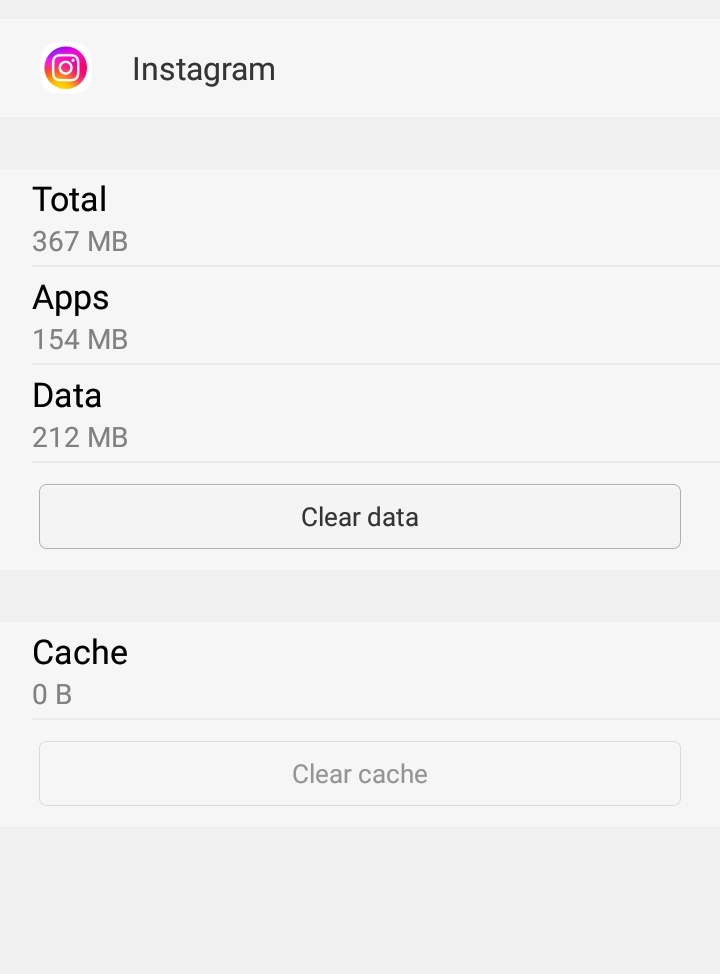
Her uygulamanın kendi önbelleği veya çalıştığında işlemleri hızlandıran bir tür belleği vardır.
Ancak bazen çok dolu olabilir ve yeni güncellemeler sırasında bazı sorunlar verebilir.
Instagram Stories’deki müzik çalışmıyorsa, şu yöntemi deneyebilirsiniz:
- İOS kullanıyorsanız, mümkün olan tek yöntem uygulamayı kaldırıp yeniden yüklemektir.
- Android kullanıyorsanız, aşağıdaki yolu kullanın: ayarlar – uygulamalar – Instagram – Bellek – “Önbelleği Temizle” düğmesine basın.
Uygulamanın beta sürümünü deneyin
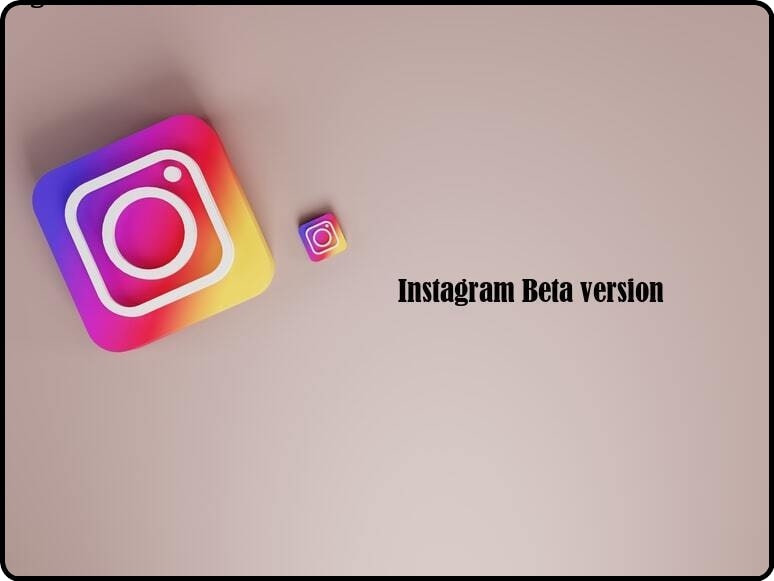
Uygulamanın beta sürümü, test için geliştiricilere sunulan kesin olmayan bir sürümdür (deneme sürümüymüş gibi). Ancak, geliştirici olmasanız bile, mağazanızdan indirebilirsiniz.
Mağazanızda Instagram Beta’yı aramayı deneyin ve Instagram simgesinin yanında “beta” görünüyorsa, Instagram’ı kaldırın ve deneme sürümünü yükleyin.
Hikayelerdeki müzikler uygulamanın “kesin” sürümünde çalışmıyorsa, bu beta sürümünde çalışabilir. Ayrıca, henüz herkes tarafından kullanılamayan yeni özelliklere erişiminiz olabilir.
Küçük uyarı: Bunlar beta sürümleri olduğundan, tamamen kararlı olmayabilir ve küçük hatalar olabilir.
Geçerli alternatifler
Ne kadar can sıkıcı olsa da, hikayelerin müziğine sahip değilseniz, ihtiyacınız olan şarkıyı çalmak ve hesabınızı kaydetmek için Spotify veya YouTube’u kullanmaya devam edebilirsiniz.
Çok sınırlı olmasına rağmen, yine de harika bir geçici çözüm olabilir. Her durumda, yukarıda belirtildiği gibi, “karar veren” platform olduğunu vurgulamak istiyorum, böylece hikayelerdeki müzik her an görünebilir!
2022’nin başında yeni bir sorun ortaya çıkıyor.
Birçok kullanıcı bu mesajı gördü:
Instagram’daki Müzik Erişiminde Mesaj Değişiklikleri’nin neden göründüğü henüz belli değil. Bu sorunla da karşılaştık ve en kolay çözüm (bazı durumlarda işe yaradı), işletme profiliniz varsa hesap oluşturucuya geçmektir.
Sorun, Instagram’da müzik telif hakkını özgürce kullanamayan işletme profilleriyle karşı karşıyadır (ancak nedenini bilmiyoruz).
Bu nedenle, bir hesap oluşturucuya geçmeyi ve birkaç gün veya bir hafta beklemeyi deneyin.
Yazının başında da belirttiğim gibi maalesef tüm profillerde görünmeyen sadece Instagram Hikayeleri’ndeki müzik değil. Platformda her gün birçok hata ve sorunla karşılaşılmaktadır.
Bu nedenle, siz kullanıcıların zaman içinde bize bildirdiği tüm Instagram hatalarını ve çözümlerini içeren ve buraya tıklayarak danışabileceğiniz kısa bir rehber oluşturduk.
İpuçlarımızı takip ederek Instagram Hikayeleri’nde müzik almayı başardıysanız veya bu sorunu çözmek için alternatif yöntemler bulduysanız yorumlarda bize yazın!
SSS
Müzik neden Instagram’da kaliteyi mahvediyor?
Instagram’ın video formatı, boyutu, kare hızı vb. Açısından gereksinimleri vardır, sosyal ağ videoları sıkıştırır ve bu nedenle optimize eder, bu da kalitelerini düşürür.
Instagram’da sıkıştırma nasıl devre dışı bırakılır?
Uygulamayı başlatmanız ve yukarıdan aşağı kaydırmanız gerekir. Açılan menüde “Ayarlar” ı seçin ve “Genel Ayarlar” bölümüne gidin – “Fotoğraf Boyutu”. Orada Instagram için uygun çözünürlüğü seçebilirsiniz.
Instagram’da kaliteli bir hikaye nasıl yapılır?
Kalite ve boyuta dikkat: Videonun çözünürlüğü en az 600 piksel olmalı ve uzunluğu 4 GB’ı geçmemelidir. Dosya çok büyükse, Instagram onu sıkıştırır ve kalite düşer. Yüklenen hikayenin tam olarak 1080×1920 (9:16) olması gerektiğini unutmayın – ne daha fazla, ne daha az.

